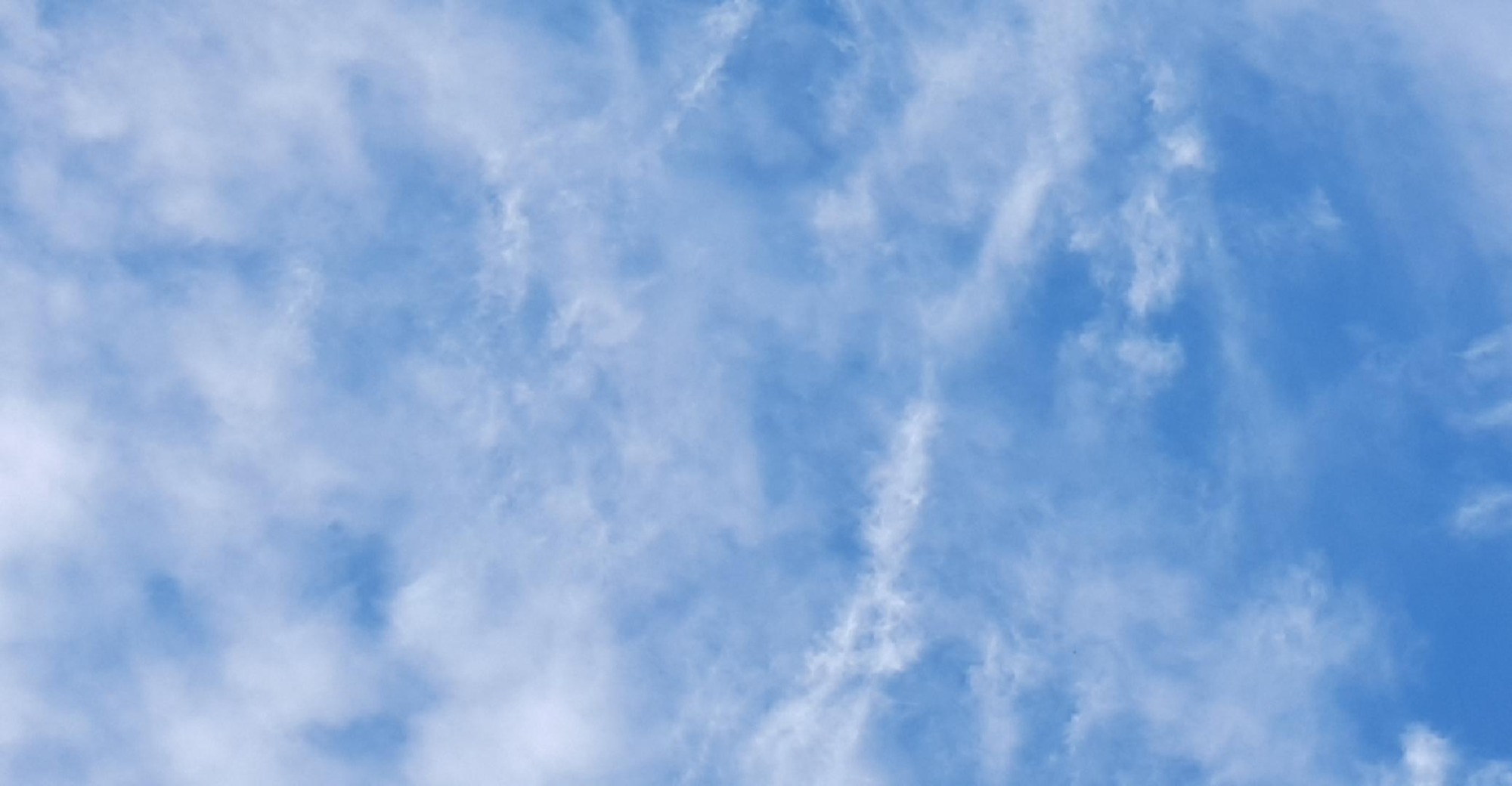티스토리 뷰
많은 사람들이 사용하고 있는 카카오톡은 특정 시간에 메시지를 예약해서 전송할 수 있는 기능이 있습니다. 카카오톡 예약 기능을 사용하면 생일 축하나 회의 일정 등을 미리 예약하여 자동으로 전송되게 할 수 있습니다. 이번 글에서는 카카오톡 예약 전송하는 방법을 순서대로 알아보겠습니다.

카카오톡 예약 전송 보내기 순서대로 따라 하기
1. 핸드폰의 홈 화면에서 카카오톡 찾아 탭 하여 앱을 실행합니다.
2. 채팅을 보낼 대상을 선택하여 해당 채팅창을 엽니다.
3. 메시지 작성 창에서 좌측 하단의 '+' 버튼을 눌러줍니다.

4. 하단 열린 메뉴에서 '예약 메시지'를 선택합니다.

5. 열린 [메시지 예약] 창에서 예약 메시지 입력, 예약 일자와 시간, 예약 보낼 채팅창 선택, 미리 알림 설정을 순서대로 위에서부터 진행합니다.
우선 예약 보낼 메시지를 타이핑해서 입력해 줍니다. 이모티콘이나 사진, 동영상, 파일 등을 첨부해서 작성할 수 있습니다. 생일 축하 메시지, 회의 일정 안내, 공지사항, 여행 일정, 잊지 말아야 할 내용 등 다양한 목적에 맞게 내용을 작성합니다.

6. 위 사진에서 일자와 시간을 탭 하여 주면 아래와 같이 캘린더에서 예약 보낼 날짜를 선택할 수 있습니다.
그리고 시간도 손가락으로 위아래로 밀거나 당겨서 원하는 시간으로 세팅하고 확인을 눌러줍니다.

7. 이번에는 예약 메시지를 보낼 채팅방을 선택합니다. 현재 예약 메시지를 작성 중인 채팅방이 기본입니다. 그렇지만 다른 채팅방을 선택할 수도 있습니다. 현재 보이는 채팅방을 탭 하여 줍니다.

8. [발송 대상 선택] 창이 열리고 예약 보내고 싶은 채팅방을 선택하고 상단 우측 '확인'을 눌러줍니다.

9. 예약 메시지를 보내기 15분 전에 미리 알림을 설정할 수 있습니다.
일정 등이 중간에 변경될 경우를 대비해 예약 메시지를 보내기 전에 최종 확인할 수 있도록 설정할 수 있습니다.

[미리 알림] 창에서 '미리 알림 받음'에 탭 하여 선택합니다.

9. 메시지 예약 내용이 모두 입력되었으면 상단 우측의 '예약'을 눌러줍니다.

"메시지를 예약했습니다."라는 메시지를 보여주고 사라집니다.

10. 카카오톡은 예약된 시간에 메시지를 자동으로 전송합니다. 카톡 메시지를 받은 상대방은 평소 카톡 대화와 동일하기 때문에 예약으로 보내어진 것인지 알 수 없습니다.

카카오톡 예약 메시지 확인 그리고 변경, 삭제하기
1. 카톡에서 예약한 메시지를 확인하려면 채팅방을 들어가 입력 창의 '+'버튼 그리고 '예약 메시지' 탭 하여 선택합니다.

2. [메시지 예약] 창이 열리고 하단의 '예약 목록 보기'를 탭 하여 선택합니다.

3. 위에서 설정한 예약 메시지를 확인할 수 있습니다.

4. 예약한 메시지를 변경하거나 삭제할 수도 있습니다.
위에서 확인한 예약 메시지를 탭 하여 선택하고 들어가 상세 내역을 확인하고, 상단 우측의 세로 점 3개 '더 보기'를 탭 하여 들어갑니다.

5. 열린 창에서 '편집'을 선택하면 내용을 수정하여 변경할 수 있습니다.
그리고 '삭제'를 선택하면 예약한 메시지 삭제할 수 있습니다. 하지만 취소 삭제는 보내기 5분 이상 남았을 때만 가능합니다.

6. 위에서 '삭제'를 선택하면 예약 메시지 삭제를 다시 묻는 창이 열리고 '삭제'를 선택하면 됩니다.

마무리
오늘은 카카오톡 예약 메시지 보내는 방법과 수정, 삭제하는 방법에 대해서 알아보았습니다. 카카오톡 예약 전송 기능을 사용하면 미리 메시지를 작성해 놓고 원하는 시간에 자동으로 전송되므로, 잊어버리거나 바빠서 메시지를 보내지 못하는 일이 없습니다. 생일이나 기념일 같은 특별한 날이나 회의 일정 등을 예약하여 관리하면 편리하게 사용할 수 있습니다. 위의 순서를 따라 카카오톡 예약 전송 기능을 활용해 보시기 바랍니다.
오늘도 누군가에게는 도움이 되는 글이었기를 바라봅니다.